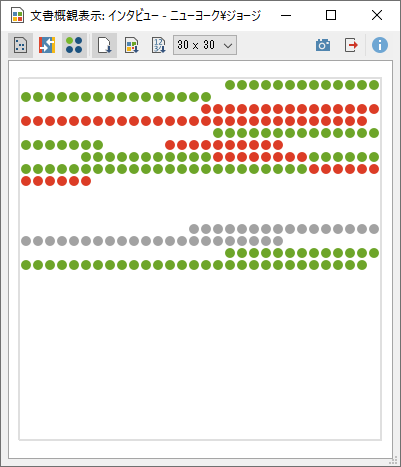- 文書システムウィンドウで分析する文書をダブルクリックして、文書ブラウザウィンドウに表示させます。
- コードをアクティブ化し、図解ツールタブから「文書概観表示」をクリックします。
- 「アクティブ化されたコードのみ」のウィンドウで「はい」をクリックします。
プロットにマウスカーソルを重ねると、コードが付与されている文章が表示されます。クリックすると、文書ブラウザウィンドウにも該当の文章が表示されます。
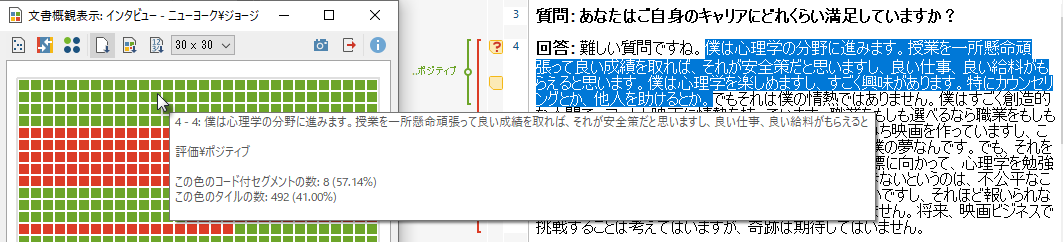
ワンポイントアドバイス
黒以外のコードを選択しているのにプロットがすべて黒になる場合は、文書中に該当するコードが見つからない状態です。検索済みセグメントウィンドウや、コードを右クリックして「このコードを含む文書をアクティブ化する」機能でコードの有無をご確認ください。
また、文書ブラウザウィンドウに文書が表示されていない場合は、文書概観表示に☆アイコンが表示されるエラーが起こります。
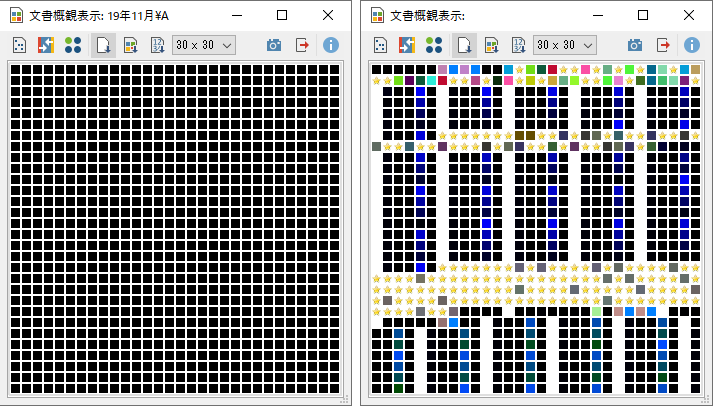
 エラー画面
エラー画面
 文書による並べ替え
文書による並べ替え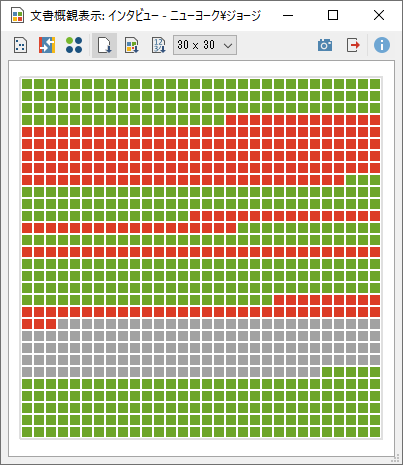
 色による並べ替え
色による並べ替え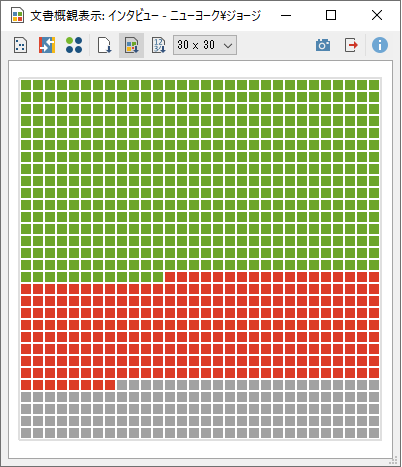
 色の頻度による並べ替え
色の頻度による並べ替え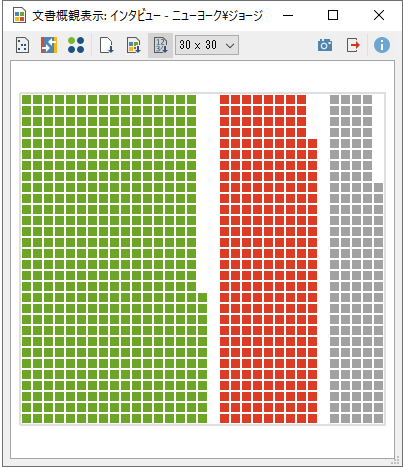
 全文書かコード付文書を図解
全文書かコード付文書を図解 コード重複部の混合色表示
コード重複部の混合色表示 交点を円で表示する
交点を円で表示する